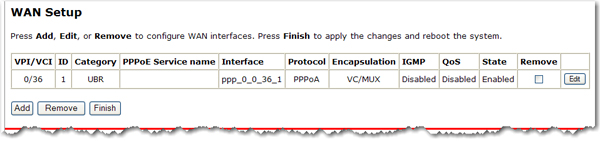
Op de pagina WAN Setup (WAN-setup) kunt u de door de EasyConfigurator of tijdens de snelle installatie ingestelde ISP-configuratie bewerken of verwijderen. Klik op Edit (Bewerken) om de bestaande internetverbinding te wijzigen of op Add (Toevoegen) om een nieuwe verbinding te definiëren. Er worden nu een aantal pagina's weergegeven waarin u netwerkparameters kunt invoeren. Met de knop Apply (Toepassen) op de laatste pagina kunt u de wijzigingen in uw router opslaan. Klik op Finish (Voltooien) om de wijzigingen op te slaan.
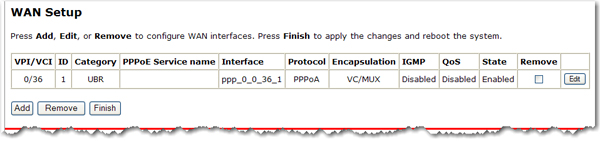
Vink om een Permanent Virtual Circuit (PVC) uit deze tabel te verwijderen het selectievakje Remove (Verwijderen) bij de te verwijderen VPI/VCI aan en klik vervolgens op Remove (Verwijderen).
De Wireless ADSL2+ Router ondersteunt via de ADSL-interface van de router de volgende vijf bedrijfsmodi voor ISP-netwerken:
De bedrijfsmodus van het ISP-netwerk is afhankelijk van de configuratie van de serviceprovider aan de zijde van de telefooncentrale en van de Broadband Access Server (BRAS) voor uw ADSL-lijn.
Uw ISP kan u, indien noodzakelijk, de volgende informatie verschaffen:
Houd tijdens het configureren rekening met het volgende:
Als de serviceprovider PPPoE-service verschaft, is de verbinding die u selecteert afhankelijk van het feit of de PPPoE-client wordt uitgevoerd op het apparaat aan de LAN-zijde (meestal een computer) of of de router de PPPoE-client moet uitvoeren. De router kan beide clients tegelijkertijd ondersteunen. Vraag uw ISP om advies over het protocol dat u moet gebruiken.
De functies NAPT en Firewall zijn altijd ingeschakeld als de modus PPPoE of PPPoA is geselecteerd, maar deze kunnen door de gebruiker worden in- of uitgeschakeld als de modus MER of IPoA wordt geselecteerd. NAPT en Firewall zijn altijd uitgeschakeld wanneer de Bridge Mode (Modus Bridge) is geselecteerd.
Ga naar het menu Internet (Internet) en selecteer WAN Setup (WAN-setup).
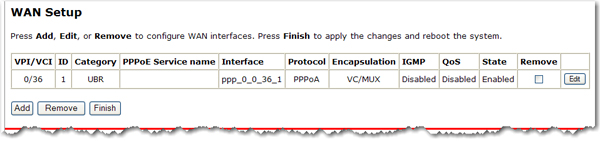
Klik op Add (Toevoegen) om een nieuwe PVC toe te voegen of op Edit (Bewerken) om een bestaande PVC te wijzigen.
Voer de betreffende VPI en VCI in en selecteer bij Service Category (Servicecategorie) de juiste servicecategorie. Het geldige VPI-bereik ligt tussen 0 en 255. Het geldige VCI-bereik ligt tussen 32 en 65535. Indien van toepassing op uw servicecategorie kunt u bij Peak cell rate (Hoogste celsnelheid), Sustainable cell rate (Handhaafbare celsnelheid) en Maximum burst size (Maximale burst-grootte) de betreffende waarden voor uw verbinding invoeren. Klik op Next (Volgende).

Op de pagina Connection Type (Verbindingstype) kunt u het type netwerkprotocol via de ATM PVC selecteren dat door de Internet Service Provider wordt ondersteund.
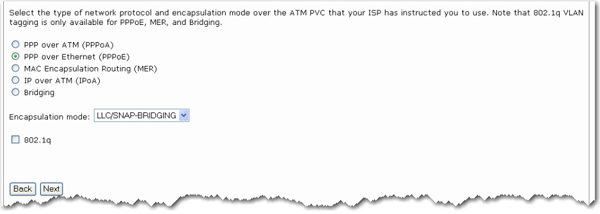
Selecteer het protocol dat uw ISP heeft toegewezen en raadpleeg de betreffende gedeelten in deze handleiding voor meer informatie.
Selecteer het keuzerondje PPP over ATM (PPPoA) (PPP over ATM (PPPoA)) of PPP over Ethernet (PPPoE) (PPP over Ethernet (PPPoE)).
Selecteer bij Encapsulation Mode (Isolatiemodus) de juiste isolatiemodus en klik op Next (Volgende).
Voer de verbindingsgegevens in:
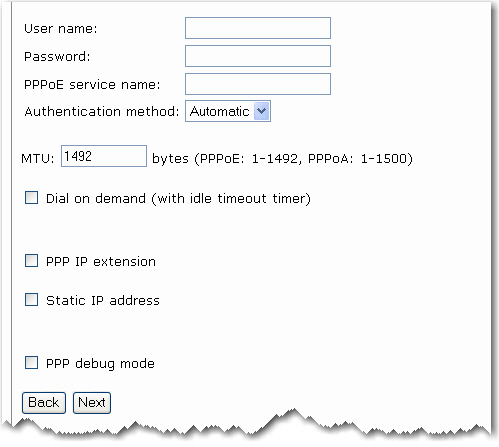
User name (Gebruikersnaam) en Password (Wachtwoord): de aanmeldingsgegevens voor uw ADSL-verbinding. De gebruikersinterface staat maximaal 256 tekens toe voor de gebruikersnaam en maximaal 32 tekens voor het wachtwoord.
PPPoE service name (Naam PPPoE-service): blijft leeg, tenzij uw ISP u een invoerwaarde geeft.
Authentication Method (Verificatiemethode): deze optie is standaard op Automatic (Automatisch) ingesteld. U kunt Authentication method (Verificatiemethode) het beste op Automatic (Automatisch) laten staan, maar indien noodzakelijk kunt u PAP (PAP) of CHAP (CHAP) selecteren.
MTU (MTU): de standaard waarde voor MTU (Maximum Transmission Unit) is 1500 voor PPPoA en 1492 voor PPPoE. Wijzig deze waarden niet, tenzij uw ISP u daar om vraagt.
Dial on demand (Bellen op verzoek) en Inactivity timeout (Time-out inactiviteit): de router kan worden geconfigureerd om de verbinding te verbreken als er een bepaalde tijd geen activiteit heeft plaatsgevonden door het selectievakje Dial on demand (Bellen op verzoek) in te schakelen en bij Inactivity timeout (Time-out inactiviteit) de betreffende waarde in te voeren. De waarde die u opgeeft, moet tussen de 1 en 4320 minuten liggen.
PPP IP Extension (PPP IP-uitbreiding): dit is een speciale functie waarvan sommige serviceproviders gebruik maken. Kies deze optie niet, tenzij uw serviceprovider deze instelling uitdrukkelijk vereist. Indien u de optie selecteert, ondersteunt PPP IP Extension (PPP IP-uitbreiding) de volgende voorwaarden:
Er wordt slechts één computer toegestaan op het LAN.
Het openbare IP-adres dat door de externe serviceprovider met behulp van het PPP/IPCP-protocol is toegewezen, wordt op de WAN PPP-interface in feite niet gebruikt. In plaats daarvan wordt dit via DHCP naar de LAN-interface van de computer doorgestuurd. Slechts één van de systemen op het LAN kan verbinding met het internet maken.
NAPT en Firewall worden uitgeschakeld wanneer u deze optie selecteert.
De router wordt de standaard gateway en DNS-server voor de computer via DHCP met gebruik van het IP-adres van de LAN-interface.
De router breidt het IP-subnet bij de externe serviceprovider uit tot de LAN-computer. Dit wil zeggen dat de computer een host wordt die deel van hetzelfde IP-subnet uitmaakt.
De ADSL-router verzorgt een bridge tussen de WAN- en LAN-poort voor IP-pakketten.
Klik op Next (Volgende) als u uw instellingen hebt ingevoerd.
Op deze pagina kunt u IGMP multicast (IGMP-multicast) en WAN service (WAN-service) inschakelen en een servicenaam invoeren. Klik op Next (Volgende) als u uw instellingen hebt ingevoerd en gecontroleerd.
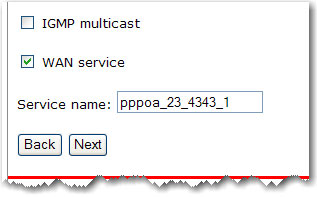
De overzichtspagina bevat een overzicht van de gehele configuratie. Klik op Apply (Toepassen) als de instellingen juist zijn.
Nadat u op Apply (Toepassen) hebt geklikt, slaat de router de configuratie op in het geheugen en wordt het systeem opnieuw opgestart. De webinterface reageert pas als het systeem opnieuw is opgestart.
Als u hierboven PPP IP Extension (PPP IP-uitbreiding) hebt geselecteerd, dient u voordat u op het internet kunt surfen het IP-adres vrij te geven en te vernieuwen voor computers die op de router zijn aangesloten.
Voer de volgende stappen uit om MER te configureren:
Selecteer het keuzerondje MAC Encapsulated Routing (MER).
Selecteer de juiste Encapsulation mode (Isolatiemodus) en klik op Next (Volgende).
Selecteer als IP-adressen automatisch via de DHCP-client in de router kunnen worden opgevraagd Obtain an IP address automatically (Automatisch een IP-adres verkrijgen). Als dit niet het geval is, dient u het IP-adres en subnetmasker van de WAN-interface in te voeren.
Selecteer als u via de DHCP-client automatisch een standaard gateway-adres kunt verkrijgen Obtain default gateway automatically (Standaard gateway automatisch verkrijgen). Voer als dit niet het geval is het door uw ISP opgegeven routeradres in.
Als DNS-serveradressen via de DHCP automatisch kunnen worden verkregen, dient u Obtain DNS server addresses automatically (DNS-serveradressen automatisch verkrijgen) te selecteren. Als dit niet het geval is, dient u het gewenste DNS-serveradres en het optionele alternatieve DNS-serveradres in te voeren.
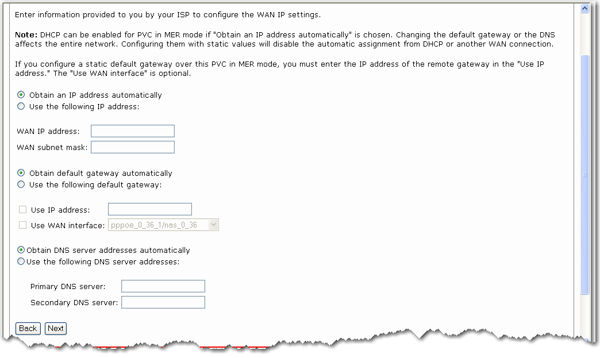
Klik als alle instellingen zijn ingevoerd op Next (Volgende).
Voer de NAT (Network Address Translation)-instellingen voor uw netwerk in en klik op Next (Volgende).
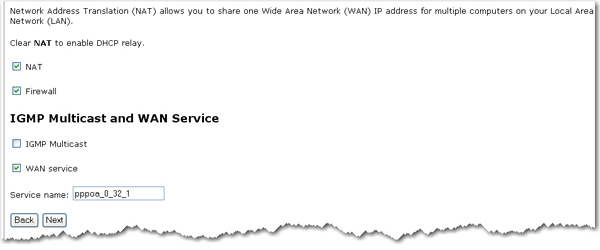
NAT (NAT): selecteer deze optie als het LAN met een particulier IP-adres is geconfigureerd. Als er aan de LAN-zijde geen particulier IP-adres wordt gebruikt, dient u dit selectievakje uit te schakelen.
Firewall (Firewall): als dit selectievakje is ingeschakeld, kunt u de firewall-functies configureren nadat het systeem opnieuw is opgestart. Als er geen firewall wordt gebruikt, dient dit selectievakje niet te worden geselecteerd.
U kunt IGMP Multicast (IGMP-multicast) inschakelen (voornamelijk gebruikt voor videostreaming), WAN service (WAN-service) inschakelen en de servicenaam opgeven.
De overzichtspagina bevat een overzicht van de gehele configuratie. Klik op Apply (Toepassen) om de configuratie te voltooien (dit neemt ongeveer een minuut in beslag) of op Back (Terug) om de instellingen te wijzigen.
Voer de volgende stappen uit om IP over ATM (IPoA) te configureren.
Selecteer het keuzerondje IP over ATM (IPoA) (IP over ATM (IPoA)).
Selecteer de juiste Encapsulation mode (Isolatiemodus) en klik op Next (Volgende).
Voer het WAN IP address (WAN IP-adres) en het WAN subnet mask (WAN-subnetmasker) in die u van uw Internet Service Provider hebt gekregen.
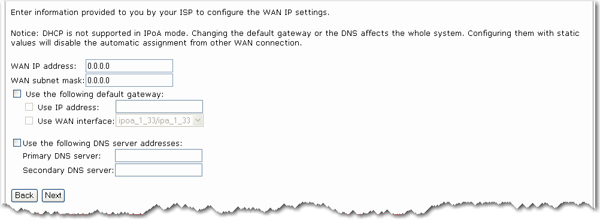
Schakel als u de standaard gateway wilt instellen Use the following default gateway (De volgende standaard gateway gebruiken) in en voer een IP-adres in en/of selecteer een interface.
Schakel als u een DNS-serveradres wilt instellen Use the following DNS server addresses (De volgende DNS-serveradressen gebruiken) en IP-adressen voor een primaire en optionele secundaire DNS-server in.
Klik op Next (Volgende) om door te gaan.
Voer de NAT (Network Address Translation)-instellingen voor uw netwerk in en klik op Next (Volgende).
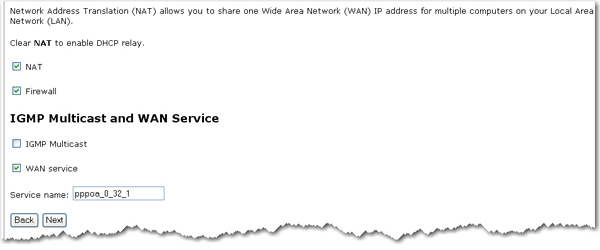
NAT (NAT): u dient deze optie te selecteren als het LAN met een particulier IP-adres is geconfigureerd. Als er aan de LAN-zijde geen particulier IP-adres wordt gebruikt, schakelt u dit selectievakje uit om systeembronnen beschikbaar te maken en zo de prestaties te verbeteren.
Firewall (Firewall): als dit selectievakje is ingeschakeld, kunt u de firewall-functies configureren nadat het systeem opnieuw is opgestart. Als de firewall niet wordt gebruikt, schakelt u dit selectievakje uit om systeembronnen vrij te maken voor betere prestaties.
U kunt ook IGMP Multicast (IGMP-multicast) inschakelen (meestal gebruikt voor videostreaming), WAN service (WAN-service) inschakelen en de servicenaam invoeren.
Klik op Next (Volgende) om door te gaan.
De overzichtspagina bevat een overzicht van de gehele configuratie. Klik op Apply (Toepassen) als de instellingen juist zijn.
Selecteer de bedieningsmodus Bridge (Bridge) als uw ADSL-serviceprovider u daartoe opdracht geeft.
Voer de volgende stappen uit om bridging te configureren:
Selecteer het keuzerondje Bridging (Bridge).
Selecteer de juiste Encapsulation mode (Isolatiemodus) en klik op Next (Volgende).
Enable bridge service (Bridge-service inschakelen) is standaard ingeschakeld. Schakel het selectievakje uit om de service uit te schakelen. Voer bij Service name (Servicenaam) een naam voor de bridge in. Klik op Next (Volgende).
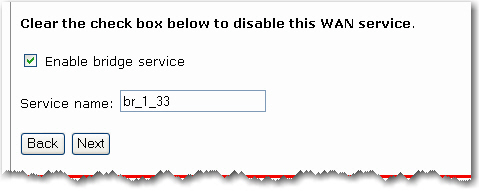
De overzichtspagina bevat een overzicht van de gehele configuratie. Klik als de instellingen juist zijn op Apply (Toepassen). Klik als u de instellingen wilt wijzigen op Back (Terug).
Nadat u de installatieprocedure hebt voltooid, dient u het IP-adres vrij te geven en te vernieuwen voor de computer die op de router is aangesloten. Het internet zou nu beschikbaar moeten zijn.
Terug naar de opties van menu Internet (Internet).